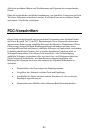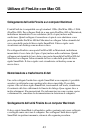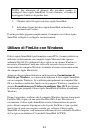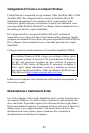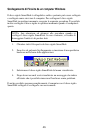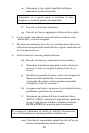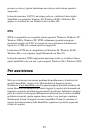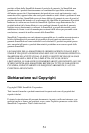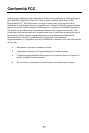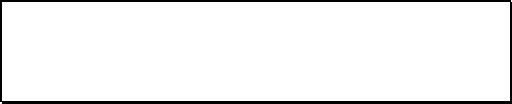
49
7. Al termine della formattazione, il disco rigido visualizza il nome del
volume, la lettera dell'unità, le dimensioni della partizione (in GB),
il file system utilizzato (FAT32 o NTFS) e lo stato.
Il disco rigido è pronto per l'uso.
Formattazione di FireLite con Windows Me o Windows 98 SE
Attenersi alla seguente procedura, se durante la formattazione del disco rigido
SmartDisk per Windows si utilizza Windows Me o Windows 98 SE.
La formattazione elimina tutte le informazioni dal disco rigido.
Ricontrollare i singoli passaggi prima di procedere, per accertarsi
che si sta formattando il disco giusto. Le informazioni eliminate
non sono più recuperabili.
1. Seguire le istruzioni in Collegamento di FireLite a un computer
Windows riportata in una sezione precedente di questo documento.
2. Dal menu Start, fare clic su Esegui, digitare Command e premere
Invio. Verrà visualizzata una piccola finestra nera di MS DOS con
un prompt, quale c:\Windows.
3. Digitare fdisk e premere Invio. Digitare S (o premere il tasto Invio)
nella finestra che richiede se si desidera abilitare il supporto di
dischi di grosse dimensioni.
4. Verrà visualizzato un menu di cinque voci. Digitare 5 per
selezionare l'opzione "Cambia l'unità disco rigido corrente", quindi
premere Invio.
5. Verrà visualizzato un elenco di dischi rigidi. Il disco rigido interno
principale corrisponde a Disk 1. Tutti gli altri dischi rigidi saranno
elencati come 2, 3, ecc. Se il computer dispone di un solo disco
rigido, il disco 2 corrisponde al disco rigido SmartDisk. È possibile
anche controllare quale disco sull'elenco corrisponde al disco rigido
SmartDisk, secondo le dimensioni espresse in Mbyte. Il numero
dovrebbe essere leggermente inferiore alle dimensioni
contrassegnate sull'etichetta del prodotto del disco rigido SmartDisk.
Digitare il numero che rappresenta il disco rigido SmartDisk e
premere Invio.